Cómo grabar pantalla en tu iPhone
Cuando Apple incluyó un grabador de pantalla integrado en el iPhone con el lanzamiento de iOS 11, de repente se hizo mucho más fácil grabar la pantalla y el juego en el iPhone y otros dispositivos iOS. Aquellos que usen iPhone 8 y iPhone X ni siquiera necesitan actualizar el dispositivo a iOS 11, ya que la herramienta de grabación de pantalla viene integrada en el dispositivo. Todos los demás modelos de iPhone necesitan estar ejecutando iOS 11 o posterior para acceder al grabador de pantalla del iPhone, excepto el iPhone 5 y los dispositivos más antiguos que no son compatibles con iOS 11.
Esta restricción significa que hay algunos iPhones que pueden no soportar el uso de la función de grabador de pantalla. Y como esta función también puede verse limitada de varias formas, hemos pensado en compartir contigo algunas aplicaciones de terceros para grabar la pantalla del iPhone. Estas aplicaciones se pueden instalar en el iPhone sin tener que hacer jailbreak al dispositivo y te dan ese punch extra a la hora de grabar la pantalla del iPhone.
Empecemos por cómo utilizar el grabador de pantalla integrado de iOS.
Cómo grabar la pantalla del iPhone directamente
Para grabar directamente la pantalla de tu iPhone, sigue estos sencillos pasos;
Paso 1: Empieza por activar esta función en los ajustes del dispositivo. Para ello, ve a Ajustes < Centro de control > Personalizar controles y, a continuación, toca en el signo más que aparece junto a "Grabación de pantalla"
Paso 2: Desliza el dedo hacia arriba desde el borde inferior de la pantalla. Si tienes un iPhone X o un iPad con iOS 12 o posterior, desliza el dedo hacia abajo desde la esquina superior derecha de la pantalla.
Paso 3: Mantén pulsado el icono de grabación y a continuación pulsa sobre el Micrófono
Paso 4: Pulsa "Iniciar grabación" y espera la cuenta atrás de 3 segundos
Paso 5: Para detener la grabación, pulsa en la barra de estado roja de la parte superior o en el icono rojo de detener grabación
Graba la pantalla con el grabador de pantalla del iPhone
Aunque puedes seguir los pasos descritos anteriormente para grabar la pantalla de tu dispositivo iOS, algunas aplicaciones están diseñadas para mejorar el proceso. A continuación se enumeran algunas de las aplicaciones más eficaces entre las que elegir;
Ir a Record
La primera aplicación grabadora de pantalla iOS que vamos a echar un vistazo en esta lista es Go Record. Esta aplicación se puede utilizar para grabar la pantalla o importar grabaciones de pantalla de la biblioteca de fotos. Una de las características que tiene sobre el grabador de pantalla incorporado iOS es el hecho de que se puede utilizar para importar varias grabaciones de pantalla y luego utilizar las diversas herramientas de edición para combinar todos ellos en un solo vídeo.
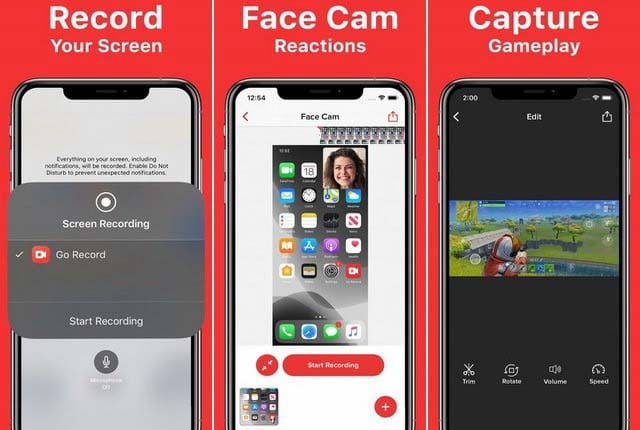
Ésta es sólo una de las muchas herramientas básicas de edición que pueden ayudarte a mejorar aún más el vídeo que crees. Por ejemplo, las herramientas de edición te permiten controlar pequeños detalles, como la posibilidad de ajustar el tamaño de la cámara facial. También puedes añadir fácilmente comentarios al vídeo, lo que te permite crear fácilmente tutoriales de vídeo sencillos.
El inconveniente de usar Go Record es que la versión gratuita viene con un montón de anuncios. Puede que incluso tengas que pasar por algunos de estos anuncios antes de poder empezar a grabar la pantalla.
Grabador de pantalla
La App Screen Recorderº es otra herramienta iOS que puedes utilizar para grabar la pantalla de tu dispositivo iOS. Viene con todas las características básicas que se pueden esperar de un grabador de pantalla iOS junto con una de las suites de edición más potentes que hemos visto en una aplicación de grabación de pantalla.
Para empezar, Screen Recorderº es muy fácil de usar. Una vez instalada en tu dispositivo, todo lo que tienes que hacer es pulsar sobre "Iniciar grabación" para empezar a grabar la pantalla. También puedes añadir una grabación de Face Cam a la grabación de pantalla y crear un vídeo con comentarios.
Una vez grabado el vídeo, puedes utilizar el editor de vídeo incorporado para realizar todos los ajustes que desees en el vídeo grabado. Algunas de las opciones que tienes a la hora de editar la grabación incluyen cambiar la velocidad del vídeo, rotarlo como quieras e incluso añadir varios filtros. También puedes ajustar muy fácilmente la calidad del vídeo resultante e incluso cambiar los ajustes de grabación para obtener el vídeo tal y como quieres.
DU Recorder
DU recorder es una aplicación iOS que puedes instalar en tu dispositivo para grabar la pantalla. Aunque el grabador de pantalla es funcional, este aspecto de la aplicación no es necesariamente el más fuerte. Puede hacer grabaciones sencillas, pero no tiene demasiadas opciones en comparación con las otras aplicaciones de esta lista.
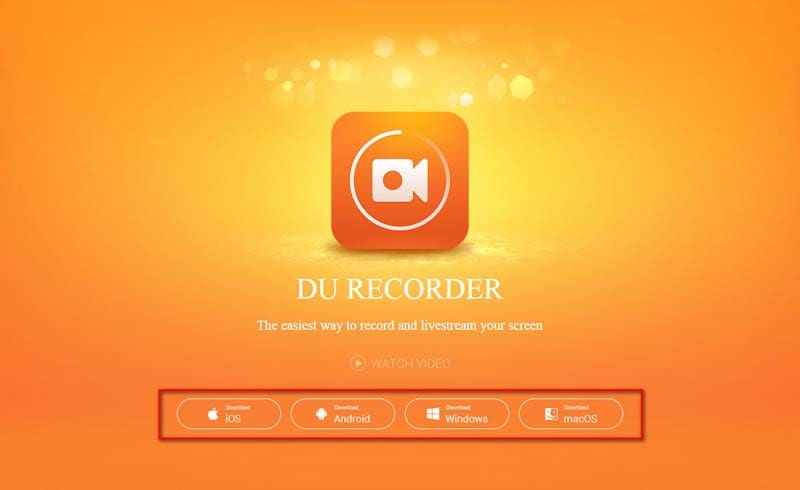
Pero lo que le falta en funciones de grabación, DU Recorder lo compensa en postproducción. Puedes utilizar su completo conjunto de herramientas de edición para editar el vídeo grabado o cualquier otro vídeo que puedas importar al programa. Pero quizá la mejor característica de la grabadora DU es que te permite transmitir vídeos en directo a plataformas para compartir vídeos como Twitch, YouTube y Facebook. Esta es una de las principales razones por las que la aplicación es popular como herramienta de transmisión de jugadas.
El inconveniente de utilizar esta aplicación es que cualquier vídeo que grabes con esta herramienta tendrá una marca de agua. Tienes que pagar para eliminar la marca de agua del vídeo.
¡Grábalo!
Grabarlo es otra opción que tienes cuando no puedes usar la grabadora integrada de iOS. Esta aplicación tiene todo lo necesario para facilitar la grabación de la pantalla. Por ejemplo, puedes utilizarlo para grabar tanto la pantalla como los comentarios de audio. También puedes optar por añadir un tercer nivel de grabación añadiendo el vídeo de la cámara frontal a tu proyecto.
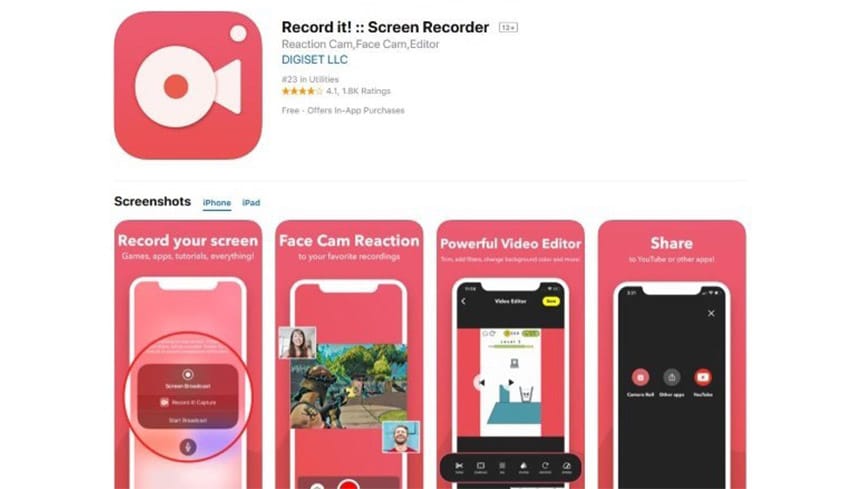
Por estas razones, esta es una de las herramientas más eficaces que puede utilizar cuando se desea grabar tutoriales de vídeo para YouTube y otros sitios de medios sociales como Instagram. También puedes importar grabaciones antiguas del rollo de la cámara y otras fuentes. A continuación, puedes editar los vídeos de muchas maneras, por ejemplo, añadiendo reacciones, narraciones e incluso anotaciones. La aplicación se puede descargar gratuitamente de la App Store, aunque es posible que tenga que pagar por la versión premium para acceder a algunas funciones.
CoolPixel
CoolPixel es otra gran aplicación que puede utilizarse en lugar del grabador de pantalla integrado en los dispositivos iOS. Como la mayoría de las aplicaciones que hemos visto en esta lista, está disponible en la App Store para su descarga gratuita. Tiene un montón de funciones de grabación de vídeo interesantes que te permiten capturar tanto el vídeo como el audio. También puedes añadir la cámara frontal al proceso de grabación.
![]()
CoolPixel también viene con una serie de funciones de edición que pueden ayudarte a llevar tu vídeo al siguiente nivel. Una vez grabado el vídeo, puedes añadir subtítulos a los vídeos, arrastrar combinaciones y cortar secciones del vídeo que quieras eliminar. A pesar de que viene con tantas funciones adicionales, es muy fácil de usar y te guía a través del proceso de edición de tus grabaciones de pantalla.
Estas funciones de edición hacen de CoolPixel una de las mejores aplicaciones de grabación de pantalla para juegos y tutoriales. Es flexible, fácil de usar y muy eficaz, y te permite crear vídeos de alta calidad en cuestión de minutos.
Tu iPhone es una herramienta versátil que te permite hacer muchas cosas a la vez, entre ellas grabar vídeos de alta calidad. La introducción de la función de grabación de pantalla es sólo un nivel adicional en el que tu iPhone puede resultar útil en tu día a día. Si, por ejemplo, diriges un canal de YouTube que ofrece a los espectadores tutoriales sobre cómo hacer algo, poder grabar esos vídeos en tu iPhone puede eliminar la necesidad de comprar un montón de equipos caros.
El truco está en encontrar la combinación adecuada en una aplicación de grabación de vídeo y un editor de vídeo que lleven tus vídeos al siguiente nivel. La mayoría de las herramientas que hemos visto más arriba tienen ambas cosas y, una vez que aprendas a usarlas, podrás convertir tu iPhone en una de las mejores herramientas de grabación de vídeo que puedas necesitar.
Selecciona una aplicación de grabación de pantalla que se adapte a tus necesidades en función del tipo de vídeos que quieras grabar y tómate un momento para repasar las funciones de la aplicación y averiguar cómo funciona. Con la herramienta adecuada y la aplicación correcta, sus vídeos serán muy fácilmente la envidia del sector.


David
chief Editor